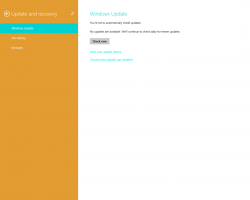Windows10でアプリごとの音量を調整する方法
Windows 10では、多くのユーザーがアプリごとに音量を調整する方法に混乱しています。 ユーザーインターフェイスの変更により、Microsoftは新しいタッチフレンドリーなオーディオボリュームコントロールを追加しました。 通知エリアのサウンドアイコンを左クリックすると、マスターボリュームのみを変更できます。 Windows10でアプリごとの音量を調整する方法は次のとおりです。
これには2つのオプションがあります。 最初のものは非常に単純です。
スピーカートレイアイコンを左クリックする代わりに、右クリックします。 コンテキストメニューに、「ボリュームミキサー」という項目が表示されます。 それをクリックすると、オーディオを再生しているすべてのアプリを備えた古き良きミキサーが表示されます。
この記事を書いている時点では、古き良き「クラシック」な音量コントロールを復元することはまだ可能です。 次の記事で取り上げました: "Windows10で古いボリュームコントロールを有効にする方法". そこに述べられているように、それは次のように行われるべきです:
- 開ける レジストリエディタ.
- 次のレジストリキーに移動します。
HKEY_LOCAL_MACHINE \ Software \ Microsoft \ Windows NT \ CurrentVersion \ MTCUVC
ヒント:を参照してください ワンクリックで目的のレジストリキーにジャンプする方法.
MTCUVCサブキーがない場合は、作成します。 - 名前の付いた新しい32ビットDWORD値を作成します EnableMtcUvc その値は0のままにします。
- サインアウトして、Windowsアカウントに再度ログインします。 または、 Explorerシェルを再起動します. 実際、多くのユーザーにとって、この調整はすぐに機能するため、最初にスピーカーのシステムトレイアイコンをクリックしてみてください。
結果は次のようになります。
これで、システムトレイのスピーカーアイコンをクリックすると、古い音量スライダーが表示され、下部にミキサーボタンが表示されます。
レジストリの編集を回避するために、WinaeroTweakerを使用できます。 適切なオプションを使用すると、ワンクリックでミキサーを有効にできます。
他に別のフリーウェアアプリがあります Winaero Tweaker
、これも私が作成した、 SimpleSndVol. 自分でコーディングしました。 クラシックミキサーの外観を復元するだけでなく、ボリュームスライダーポップアップで左右のバランスコントロールも提供します。あなたはそれを試すことに興味があるかもしれません。
それでおしまい。